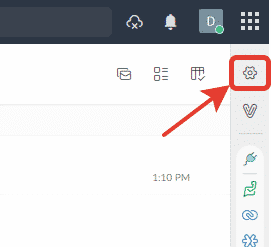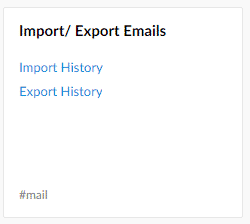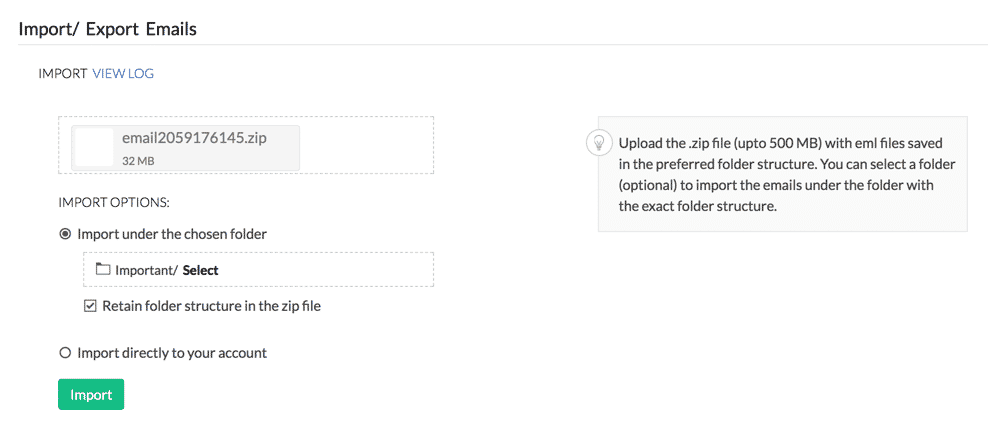Hvad er Zoho Mail
Zoho Office Suite er et sæt online kontorværktøjer, der inkluderer en tekstbehandler, en regnearkseditor, præsentationer og andre instrumenter, herunder en webbaseret e-mail-klient kaldet Zoho Mail. Suiten blev lanceret i 2005 og siden da har antallet af brugere steget støt.
Zoho Mail er en del af suiten. Web-applikationen tilbyder kraftfulde e-mail-administrationsfunktioner, herunder men ikke begrænset til administration af flere postkasser og mapper, automatisk filtrering og sortering, praktisk sammensætning af beskeder og en masse integrationsfunktioner.
At migrere til Zoho Mail virker trods alt ikke en helt skør idé, så mange brugere søger en måde at importere e-mail fra Outlook til Zoho. Uden at bruge timer på manuel konvertering, Selvfølgelig. I denne artikel forklarer vi, hvordan du kan flytte til Zoho efter år med at tjekke dine e-mails med Outlook.
Sådan importeres e-mails fra Outlook til Zoho Mail
For at importere e-mails til Zoho, du skal hente en zippet arkivfil, der indeholder beskeder i EML-formatet. Men, Outlook tilbyder ikke en hurtig og bekvem måde at eksportere e-mails fra din profil til EML-formatet. Derfor, du har brug for et tredjepartsværktøj til at gøre dette. Et sådant enkelt og effektivt værktøj er Data Extraction Kit til Outlook.
Her er hvordan du nemt kan konvertere dine e-mails fra Outlook til Zoho:
Trin 1: Installer Data Extraction Kit til Outlook
Først og fremmest, vi har brug for et simpelt værktøj til automatisere udtrækning af Outlook-e-mails i EML-formatet. Du kan få Data Extraction Kit til Outlook ved at bruge dette link:
* - Den uregistrerede version konverterer et begrænset antal beskederDownloading tager ikke mere end et par minutter. Efter det er færdigt, installer programmet og kør det. Programmets hovedvindue ser ud som følger:
Trin 2: Eksporter EML fra Outlook
For at eksportere meddelelser fra Outlook, du skal indstille outputformatet til EML – Outlook Express i Format afsnit [1], klik derefter på Outlook knappen [2] or use the “File > Export from Outlook” menu to start exporting EML data from Outlook.
The “Export Outlook nested folders structure to the file system” option tells the program to keep the original hierarchy of your Outlook folders. Make sure this option is on if you want to retain the same structure after importing to Zoho Mail.
Note that Data Extraction Kit can also export messages, opgaver, kalender, contacts and other information from Outlook or from a standalone PST file to variety of output formats including but not limited to EML, MSG, VCF, CSV, PDF.
Trin 3: Import EML files to Zoho
After Data Extraction Kit for Outlook finishes its job, you should do the following to import these data to Zoho:
- Pack the entire folder with EML files exported from Outlook to a ZIP file. Dette er påkrævet, fordi Zoho vil bede dig om EML-filer zippet ind i ét arkiv.
- Log ind på din Zoho Mail-konto.
- Gå til Indstillinger (ved panelet i højre side).
- Rul til sektionen "Import/eksport"..
- Vælg den konto, du vil importere data til, på rullelisten for kontoen.
- I afsnittet Import, klik på "Vælg fil", og vælg den ZIP-fil, du har oprettet tidligere.
- Konfigurer importindstillinger, hvis du vil, og klik på "Importer".
- Zoho begynder at importere dine e-mails i baggrunden. Når den er færdig, du kan få adgang til dine e-mails fra Outlook på din Zoho Mail-konto. Bemærk, at e-mails vil bevare den samme mappestruktur, som de gjorde i Outlook, hvis du aktiverede den tilsvarende indstilling i Data Extraction Kit OG i Zoho Mail.